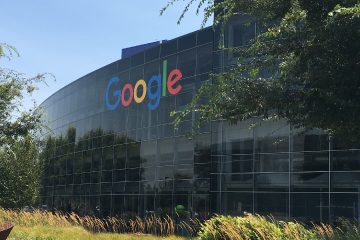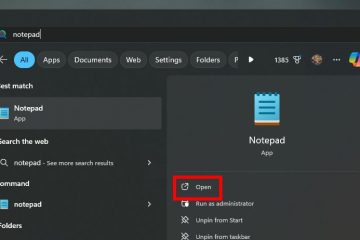Hai bisogno di annotare alcuni pensieri in un file di testo? Stai cercando di creare un elenco sul tuo computer e stai cercando un’app facile da usare che ti permetta di farlo? Qualunque cosa sia, se tutto ciò che intendi fare è scrivere del testo e non ti dispiace non poter apportare modifiche complesse, allora Blocco note è l’app che dovresti usare: un’app semplice ma pratica e utile che è già disponibile su tutti i tuoi Computer Windows, inclusi quelli che funzionano su Windows 11. Ecco cos’è Blocco note, il suo scopo e come utilizzare Blocco note in Windows 11:
Cos’è Blocco note in Windows 11? A cosa serve Blocco note?
Blocco note è una vecchia applicazione che si trova in tutte le versioni di Windows rilasciate da Microsoft. È in circolazione dal 1983, quindi in questo momento ha circa 40 anni! Il suo scopo di base non è cambiato molto nel tempo, ma il suo aspetto e alcune delle sue caratteristiche sì. Qual è l’uso del blocco note? Quali sono le caratteristiche principali di Blocco note in Windows 11? Bene, Blocco note è uno, se non il più semplice, editor di testo che puoi ottenere, ed è sicuramente l’app più semplice per scrivere e modificare il testo in Windows.
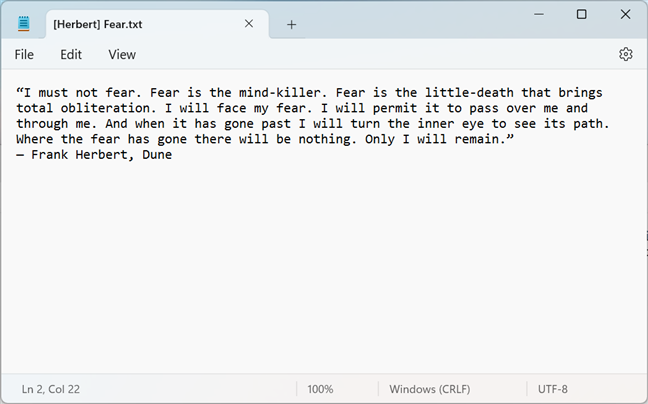
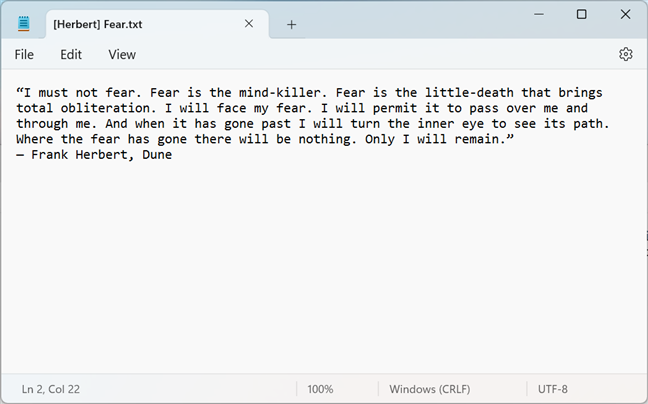
Blocco note in Windows 11
Anche se il Blocco note non ha funzionalità avanzate come altri editor di documenti più complessi (ad es. Microsoft Word, Notepad++, LibreOffice Writer), questo non è necessariamente uno svantaggio. La sua semplicità rende Notepad molto facile da usare, come scoprirai presto nelle prossime sezioni di questo articolo.
Come aprire Notepad in Windows 11
Aprire Notepad in Windows 11 è il più semplice possibile e, come la maggior parte delle cose nei sistemi operativi Microsoft, ci sono diversi modi per farlo. Puoi trovarli tutti in questo tutorial: Come aprire Blocco note in Windows (11 modi).
Tuttavia, se non hai il tempo di leggerli tutti, dovresti sapere che uno dei più veloci modi per aprire Blocco note è utilizzare la ricerca di Windows 11. Fai clic o tocca il pulsante di ricerca accanto a Avvia sulla barra delle applicazioni, digita Blocco note e seleziona l’app Blocco note dai risultati della ricerca.
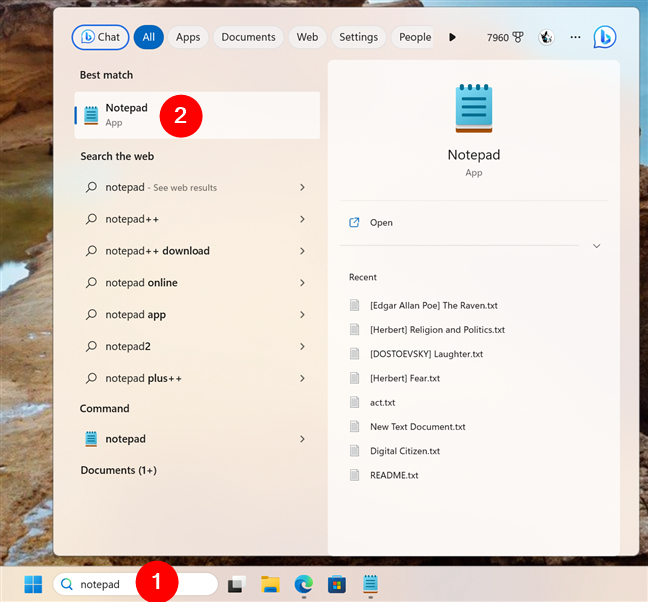
Apertura del Blocco note in Windows 11
Una volta aperto il Blocco note, dovresti vedere una finestra simile a quello nello screenshot seguente.
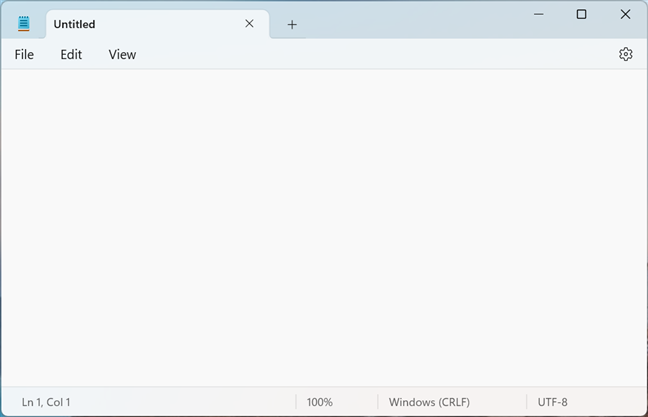
Crea un nuovo file di testo di Blocco note
Un altro modo intuitivo per avviare Blocco note è semplicemente fare doppio clic o toccare due volte su qualsiasi documento di testo con estensione file.txt standard. A meno che tu non abbia precedentemente modificato le associazioni di file, questa azione dovrebbe attivare l’avvio di Blocco note e caricare automaticamente quel file.
Puoi avviare Blocco note aprendo un file di testo
Ripetendo il processo facendo doppio clic su un altro testo aprirà anche quello, ma in una nuova scheda all’interno del Blocco note.
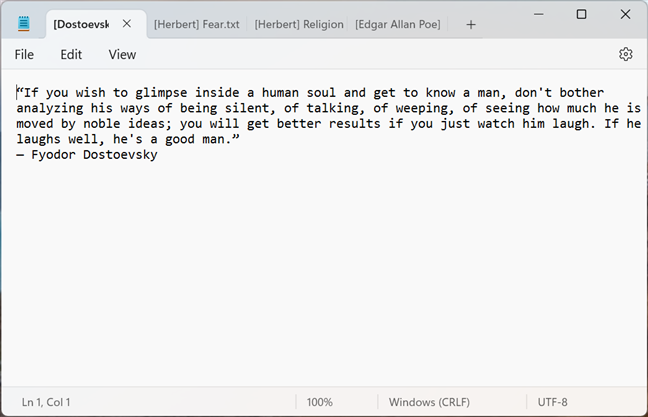
I successivi file di testo che apri vengono caricati in nuove schede all’interno di Blocco note
SUGGERIMENTO: le schede sono state aggiunte al App Blocco note con l’aggiornamento Moment 2 per Windows 11. Sebbene non sia possibile disabilitare completamente le schede, se preferisci che Blocco note apra una nuova finestra per ogni nuovo documento che apri, controlla l’ultima sezione di questa guida.
Come creare un file di testo in Windows 11 con Blocco note
Se vuoi creare un file di testo w on Blocco note, ci sono due semplici modi per farlo. Uno di questi è avviare l’app da sola, non facendo doppio clic su un documento già creato, e quindi iniziare semplicemente a digitare.
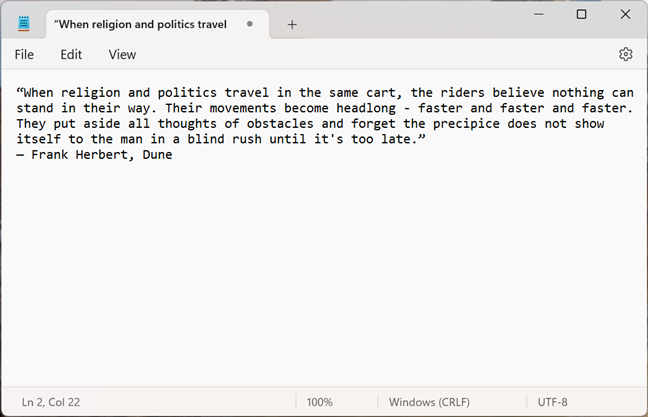
Scrivi il testo all’interno del Blocco note
In alternativa, se il Blocco note è già aperto e lì sono documenti di testo caricati al suo interno, è possibile creare un nuovo file creando una nuova scheda. Nella finestra di Blocco note, fai clic o tocca il segno + (più) accanto alle schede aperte nella parte superiore della finestra, proprio sopra il menu.
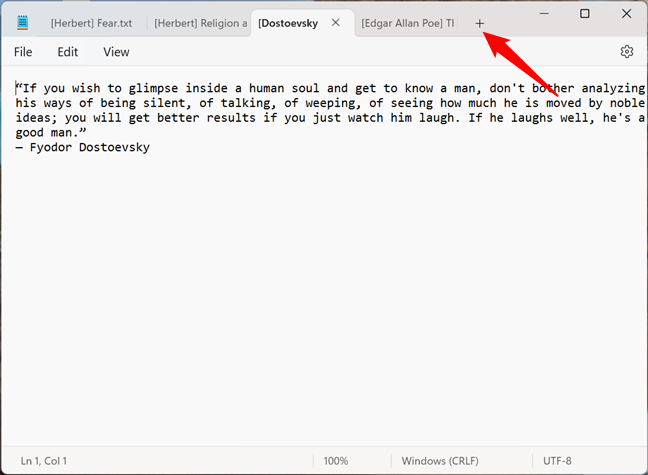
Premi il pulsante + per creare una nuova scheda nel Blocco note
Che creerà un nuovo file in una nuova scheda, dove puoi iniziare a digitare tutto ciò che vuoi.
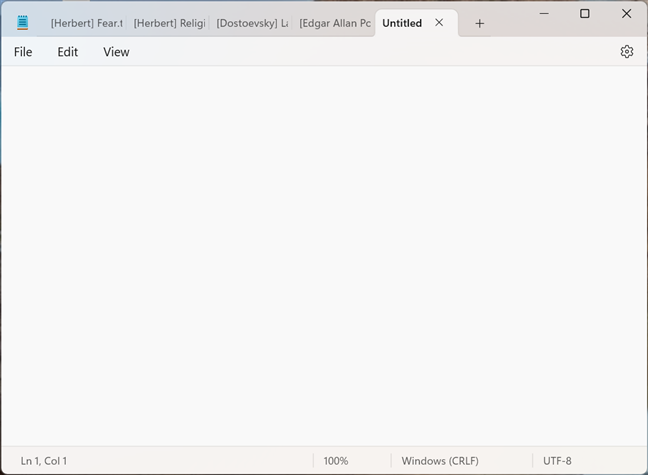
Crea un nuovo documento scrivendo all’interno di una nuova scheda
Niente di complicato fino ad ora, giusto? Vediamo cosa c’è dopo:
Come modificare un file di testo con Blocco note in Windows 11
Tutte le opzioni di modifica disponibili in Blocco note per Windows 11 si trovano in il menu Modifica. Se hai utilizzato Blocco note in altri sistemi operativi Microsoft, come Windows 10 o Windows 7, dovresti già avere familiarità con tutto qui.
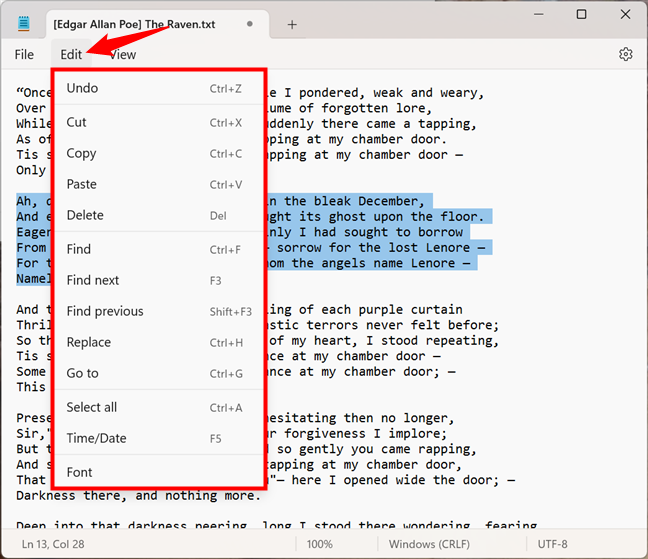
Opzioni di modifica disponibili in Blocco note per Windows 11
Tuttavia, per il bene di completezza, diamo un’occhiata a ciascuno di essi per vedere di cosa si tratta. Nel Blocco note di Windows 11, puoi modificare il testo utilizzando le seguenti opzioni:
Annulla modifiche al testo
Annulla (Ctrl + Z) rimuove l’ultima modifica apportata al file di testo. Ad esempio, elimina l’ultima parola digitata.
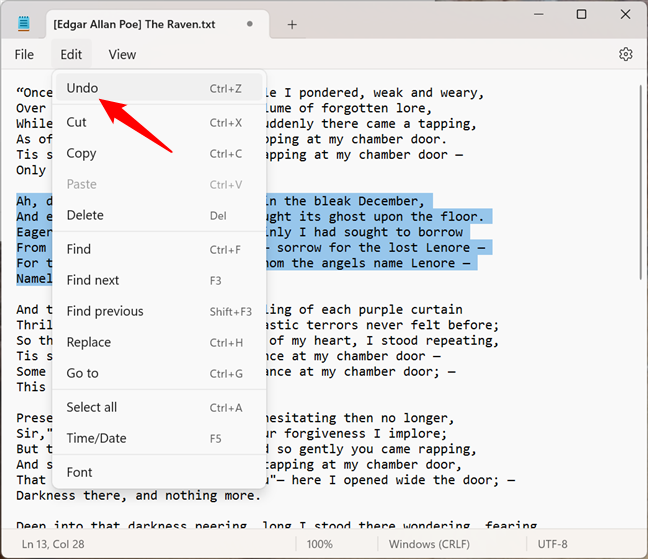
Annulla le modifiche nel Blocco note
Taglia, copia, incolla ed elimina il testo nel Blocco note
Taglia (Ctrl + X), Copia (Ctrl + C), Incolla (Ctrl + V) ed Elimina (Canc) sono i comandi comuni che si trovano in qualsiasi applicazione di modifica dei documenti. Puoi usarli per spostare il testo, duplicare o eliminare parole, paragrafi o intere porzioni di testo dal tuo file.
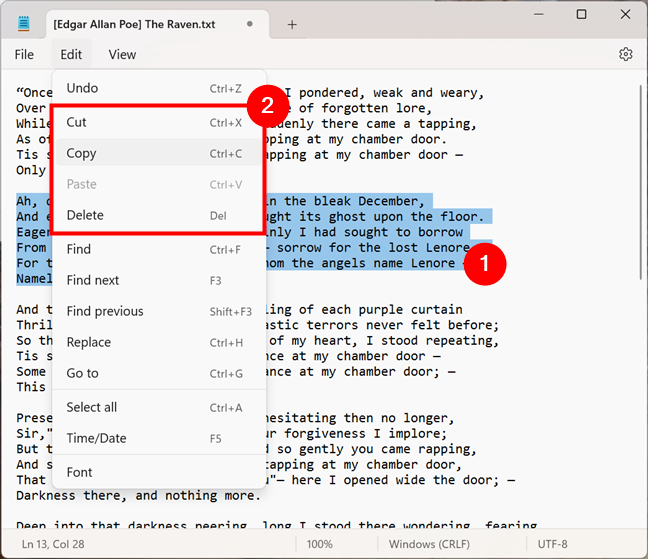
Taglia, copia, incolla ed elimina testo nel Blocco note
Trova, sostituisci ed esplora file di testo con Blocco note
Trova (Ctrl + F), Trova successivo (F3), Trova precedente (Maiusc + F3), Sostituisci (Ctrl + H) e Vai a (Ctrl + G) consentono di cercare, sostituire o passare a un testo specifico nel file aperto in Blocco note.
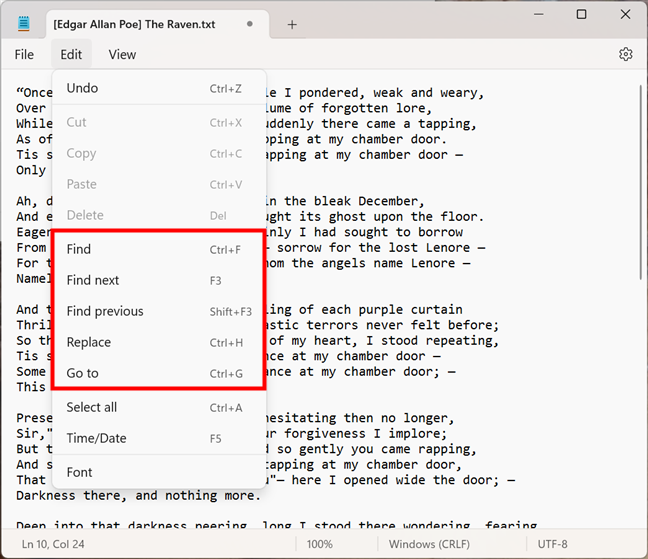
Trova o sostituisci testo e naviga in Blocco note
Se utilizzi i comandi Trova o Sostituisci, Blocco note apre una finestra di dialogo in cui puoi può inserire il testo che vuoi trovare o sostituire.
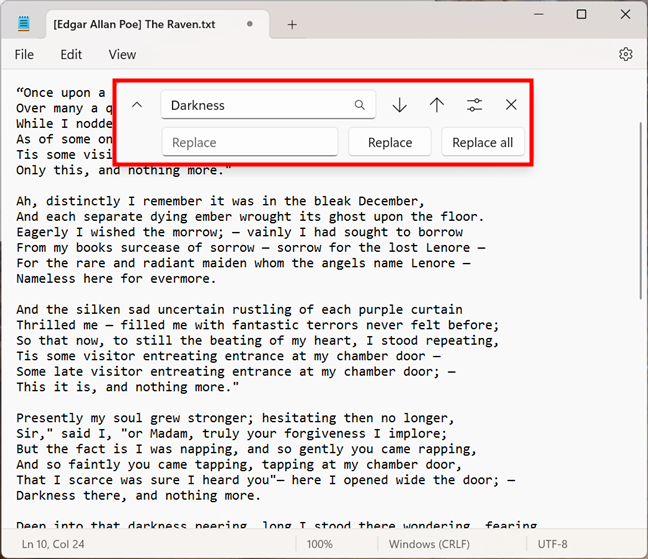
Utilizzando il file trova e/o sostituisci le opzioni di testo nel Blocco note
Inoltre, hai anche un paio di opzioni di ricerca. Accanto al campo di ricerca, puoi scegliere se la ricerca verrà eseguita verso il basso o verso l’alto in tutto il file, nonché se desideri che la ricerca”Maiuscole/minuscole”o”Avanti”.
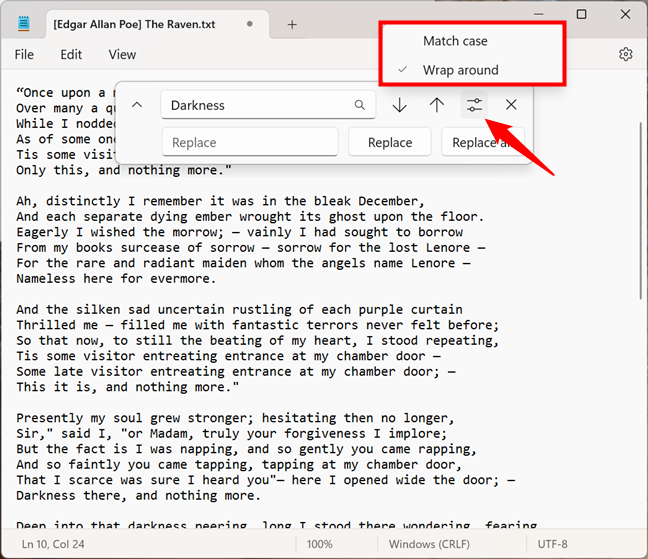
Scegli se far corrispondere maiuscole e minuscole/o Wrap around
Mentre le prime opzioni si spiegano da sole, le seconde sono interessanti.”Wrap around”consente a Blocco note di continuare la ricerca del testo inserito, anche dopo aver raggiunto la fine o l’inizio del file di testo. Per impostazione predefinita, Blocco note avvia la ricerca dal punto in cui si trova il cursore nel file di testo e, se si va verso il basso, si ferma alla fine del file. Allo stesso modo, se si va verso l’alto, interrompe la ricerca quando arriva all’inizio del file. Con”Wrap around”attivato, Blocco note continua la ricerca: quando arriva alla fine del file file, continua dall’inizio e viceversa.
SUGGERIMENTO: Wrap around è una funzionalità presente anche in Blocco note per Windows 10 Puoi leggere di più al riguardo qui: Che cos’è il blocco note? 9 cose per cui puoi usarlo.
Seleziona tutto il testo nel Blocco note
Seleziona tutto è un comando con uno scopo ovvio: seleziona tutto il testo nel tuo file.
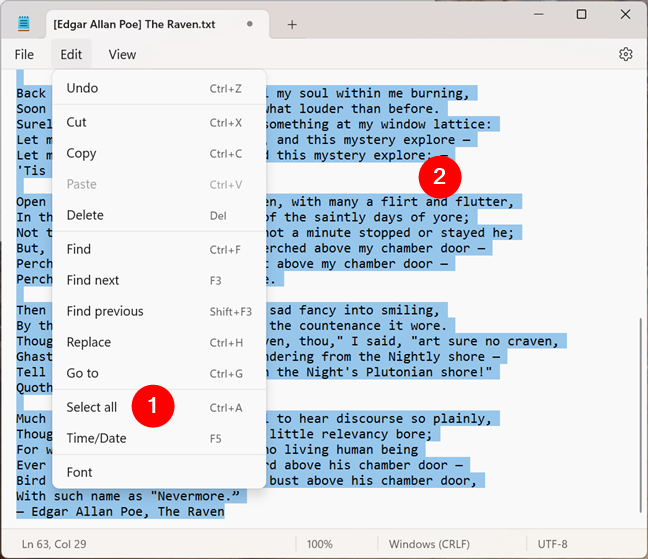
Seleziona tutto testo in Blocco note
SUGGERIMENTO: se passi molto tempo a lavorare con il testo, come il tuo, ecco tutti i modi per selezionare o evidenziare il testo in Windows.
Inserisci l’ora e la data in un file di testo del Blocco note
Ora/Data ti consente di inserire automaticamente l’ora e la data correnti nel Blocco note.
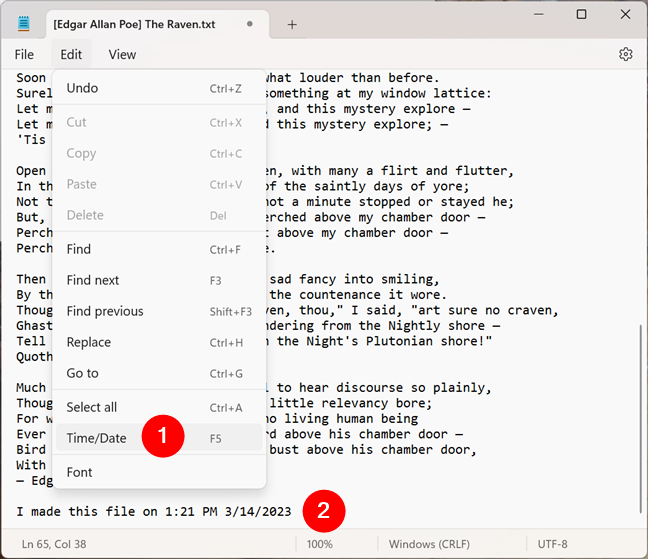
Inserisci ora e data in un file di testo del Blocco note
Modifica il carattere utilizzato da Blocco note
Font ti porta alle impostazioni del carattere da Blocco note, dove puoi modificare la famiglia, lo stile e la dimensione del carattere utilizzato dall’app per visualizzare il testo.
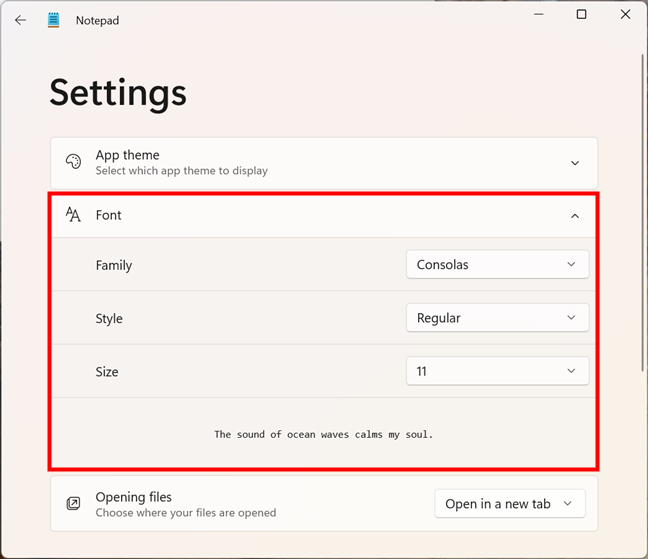
Impostazioni dei caratteri nel Blocco note per Windows 11
Tieni presente, tuttavia, che la modifica del carattere si applica all’intero testo. A differenza degli editor di documenti più avanzati (come WordPad o Microsoft Word), in Blocco note non puoi utilizzare un carattere per una parte di testo e un altro per il resto.
Come cambiare il modo in cui visualizzi un file di testo in Blocco note per Windows 11
In Windows 11, Blocco note offre anche un paio di diverse opzioni per visualizzare i file di testo che apri con esso. Questi si trovano tutti nel menu Visualizza e ti consentono di modificare il livello di zoom, mostrare o nascondere la barra di stato nella parte inferiore della finestra e mandare a capo le parole.
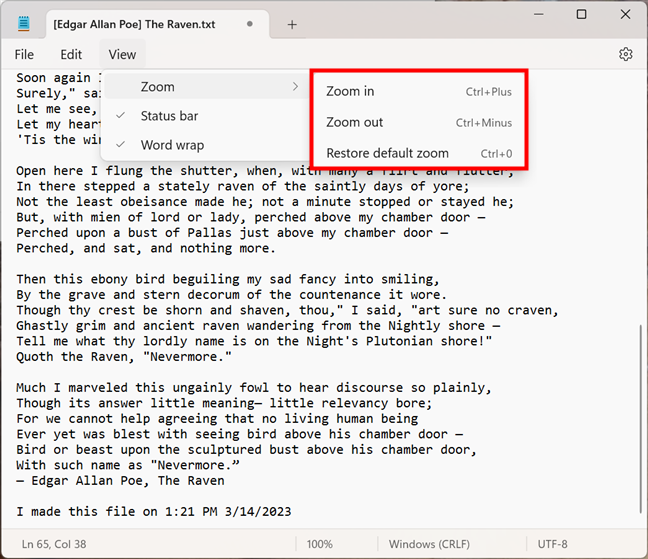
Le opzioni di visualizzazione disponibili nel Blocco note
Lo zoom avanti o indietro viene eseguito dal menu o utilizzando le scorciatoie da tastiera Ctrl + Più o Ctrl + Meno.
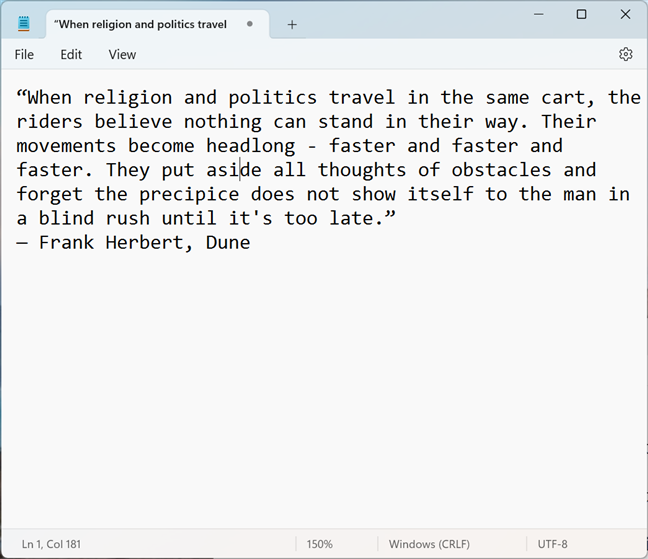
Zoom in Blocco note per Windows 11
La barra di stato è utile per alcune persone, poiché continua hai informato sulla posizione del cursore all’interno del file di testo (a meno che non abiliti A capo automatico), il livello di zoom corrente e la codifica del testo utilizzata.

La barra di stato del Blocco note di Windows 11
Parla ing of Word wrap, ti starai chiedendo di cosa si tratta. Nelle versioni precedenti dell’app, Blocco note mostrava ogni riga di testo dall’inizio alla fine in una singola riga. L’unico modo per dividere una riga di testo in due righe era premere Invio. Ciò significava che per leggere una lunga riga di testo, probabilmente dovevi scorrere orizzontalmente all’interno della finestra del Blocco note per raggiungerne la fine.
La funzione di a capo automatico, che è abilitata per impostazione predefinita nelle ultime versioni di Blocco note , adatta automaticamente il testo all’interno della finestra Blocco note, visualizzandolo nella riga successiva, invece di costringerti a scorrere. Quindi, se vuoi leggere il testo più facilmente, senza dover scorrere orizzontalmente, dovresti assolutamente abilitare A capo automatico.
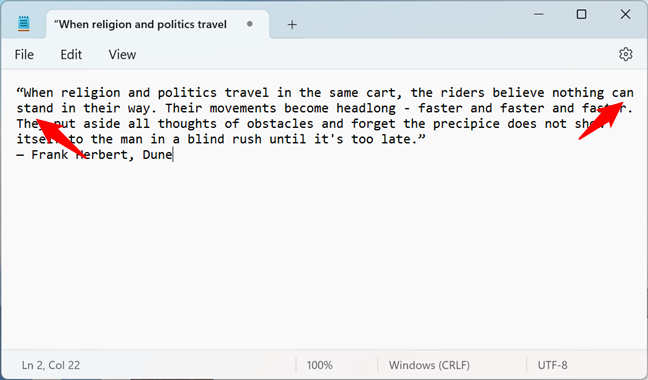
A capo automatico attivato in Blocco note
Come salvare un file di testo con Blocco note
Quando hai finito di modificare, puoi salvare tutto come file di testo con estensione.txt ovunque tu voglia sul tuo computer. Per fare ciò, fai clic o tocca una delle opzioni di salvataggio disponibili nel menu File:
Salva (Ctrl + S)-salva il file attualmente aperto utilizzando il suo nome originale o, se si tratta di un nuovo file, prima chiede tu a nominarlo. Salva con nome (Ctrl + Maiusc + S): salva il file attualmente aperto utilizzando un nome e una posizione specificati manualmente. Salva tutto (Ctrl + Alt + S): salva tutti i file aperti in qualsiasi scheda all’interno della finestra Blocco note attiva. Questo non si applica ad altre finestre aperte di Blocco note o alle schede al loro interno. 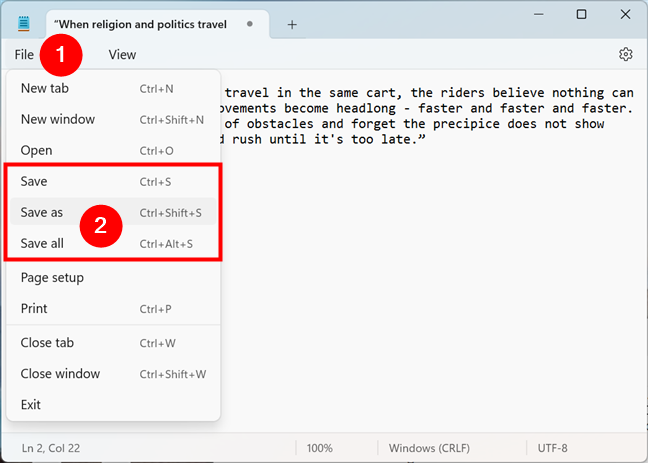
Come risparmiare file di testo con Blocco note
Se hai appena creato il file di testo, scegliendo una delle due opzioni di salvataggio si attiverà la stessa risposta. Blocco note ti chiederà dove vuoi salvarlo e quale nome vorresti dargli. Scegli quello che preferisci, quindi premi il pulsante Salva.
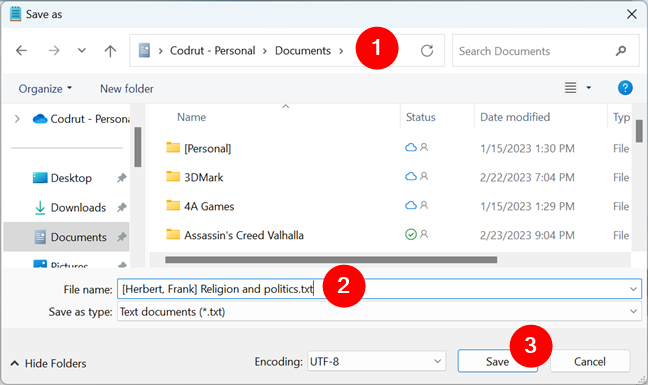
Salvataggio di un file di testo con un nome diverso o in un’altra posizione
C’è anche la possibilità che tu non abbia appena creato il file di testo da zero, invece aprendone e modificandone uno creato in precedenza. In tal caso, scegliendo Salva o Salva tutto aggiornerai automaticamente i file di testo che hai modificato. Scegliendo Salva con nome puoi creare un nuovo file di testo nella posizione desiderata, lasciando intatto quello vecchio.
Come stampare un file di testo dal Blocco note in Windows 11
Se lo desideri per stampare un documento che hai aperto o modificato in Blocco note, le cose non potrebbero essere più semplici: accedi al menu File e seleziona Stampa. Tuttavia, prima di stampare qualsiasi cosa, potresti voler regolare l’aspetto del tuo documento su carta. Per questo, puoi utilizzare l’opzione”Imposta pagina”dal menu File di Blocco note.
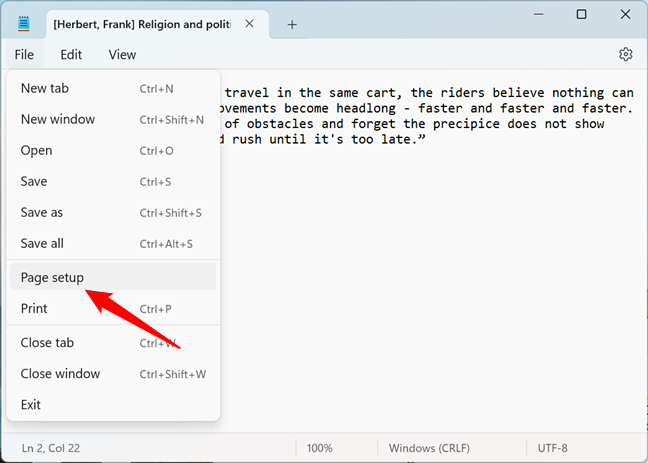
Impostazione pagina in Blocco note per Windows 11
Sebbene le opzioni di impostazione pagina siano relativamente limitate in Blocco note, forniscono tutte le di base. Puoi selezionare il formato della carta e il vassoio della stampante utilizzato, l’orientamento (verticale o orizzontale), i margini, nonché l’intestazione e il piè di pagina utilizzati, se presenti.
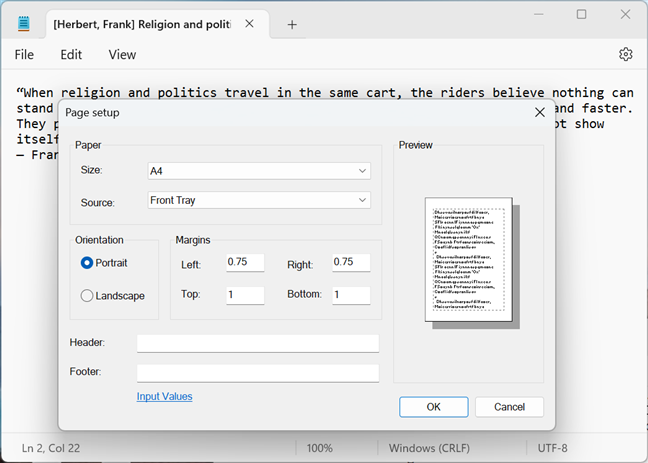
Opzioni di configurazione della pagina disponibili nel Blocco note
Quindi , torna al menu File e seleziona Stampa.
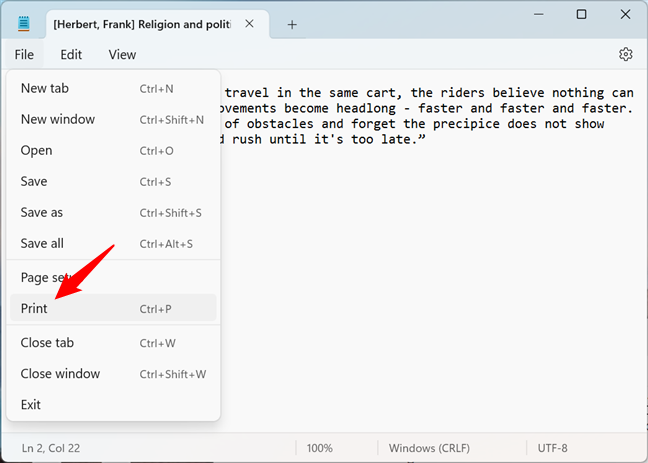
Come stampare un file di testo con Blocco note
Blocco note avvierà la finestra di dialogo Stampa, dove puoi regolare ulteriormente come vuoi che sia il documento stampato su carta. Modifica le impostazioni secondo i tuoi desideri e premi il pulsante Stampa per inviare il file alla stampante.
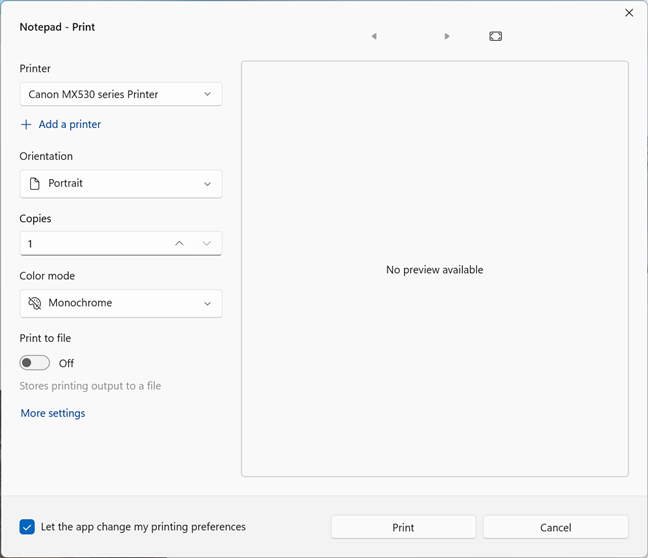
Finestra di dialogo Stampa di Blocco note
SUGGERIMENTO: Se hai più di una stampante installata, ecco come impostare la stampante predefinita in Windows.
Come visualizzare il Blocco note in modalità oscura su Windows 11
Il Blocco note di Windows 11 ha una funzionalità che non è disponibile nei sistemi operativi Microsoft precedenti, non anche in Windows 10. Questa è la sua capacità di visualizzare la sua interfaccia in modalità chiara o scura, a seconda di ciò che preferisci. Per cambiare l’interfaccia visiva del Blocco note, premi il pulsante Impostazioni nell’angolo in alto a destra della sua finestra.
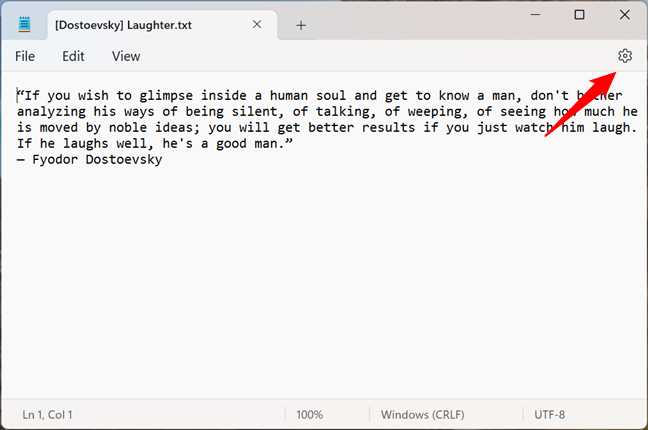
Il pulsante Impostazioni dal Blocco note di Windows 11
Quindi, nella pagina Impostazioni, fai clic o tocca Tema app e seleziona il display modalità che preferisci: Chiaro o Scuro.
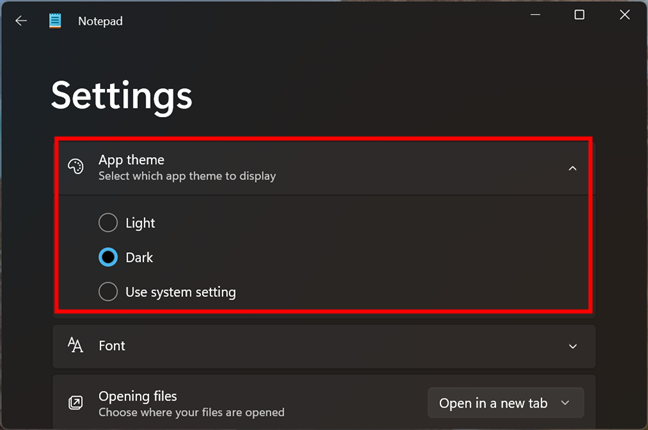
Come attivare la modalità oscura per Blocco note in Windows 11
Inoltre, puoi anche lasciare che Blocco note”Usa impostazioni di sistema”se preferisci che il suo aspetto cambi automaticamente a seconda del sistema-wide dalle opzioni di personalizzazione di Windows 11. Per ulteriori informazioni sulla modalità oscura in Windows 11, leggi questa guida: Come attivare la modalità oscura in Windows 11.
Come fare in modo che il Blocco note apra i file in nuove schede o new windows
C’è un’ultima impostazione che dovremmo coprire prima di en ding questa guida del blocco note: apertura dei file. Come sai ora, dopo l’aggiornamento Moment 2 per Windows 11, Blocco note ha ricevuto il supporto per le schede. Inoltre, il suo comportamento predefinito quando si aprono i file è di aprirli ciascuno in una nuova scheda, non in una nuova finestra come in passato. Tuttavia, puoi modificarlo come preferisci.
Per modificare il modo in cui Blocco note apre i file, avvia l’app e vai alle sue Impostazioni facendo clic o toccando il piccolo pulsante a forma di ingranaggio che si trova nell’angolo in alto a destra di la sua finestra.
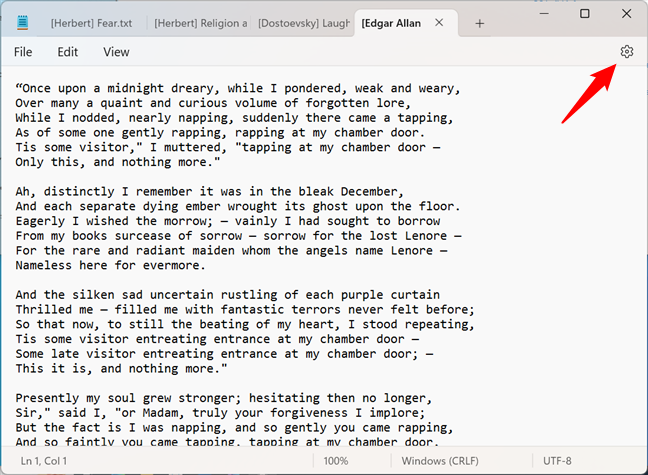
Apri le impostazioni di Blocco note
In Impostazioni, fai clic o tocca l’elenco a discesa accanto a Apertura file (Scegli dove aprire i tuoi file) e seleziona l’opzione che preferisci:”Apri in un nuova scheda”o”Apri in una nuova finestra.”
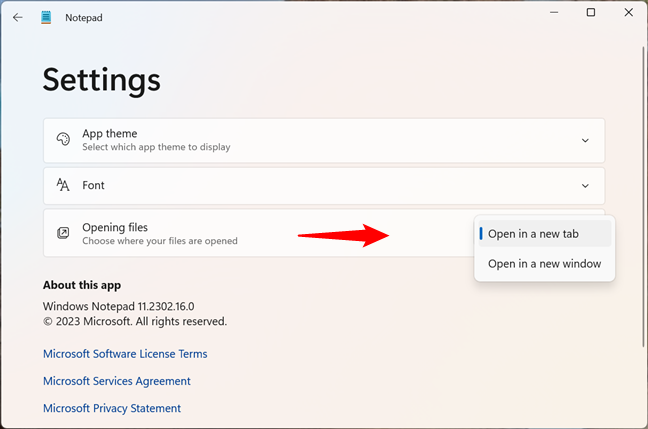
Seleziona come aprire i file: in una nuova scheda o finestra
La modifica avviene all’istante, quindi puoi semplicemente continuare con il tuo lavoro in seguito.
Usi Blocco note in Windows 11?
A dire il vero, non uso molto spesso Blocco note. Tuttavia, lo trovo utile ogni tanto quando ho fretta e voglio scrivere qualcosa. E tu? Usi Notepad regolarmente? Fammi sapere nei commenti qui sotto se lo trovi utile e se ti piacciono le sue funzionalità in Windows 11. Cos’altro vorresti che Microsoft aggiungesse a questa app?